
Transférer tous vos jeux, données, réglages et autres sur votre nouvelle console, c’est facile. Suivez notre guide, et lancez-vous !
Si une PS4 Pro (ou une autre PS4) vient s’ajouter à votre matériel de jeu et que vous voulez y transférer facilement tous vos jeux, données et paramètres, nous avons pensé à vous !
Effectuer un transfert complet de données
En suivant ces étapes, vous pourrez rapidement copier tout ce qui existe sur votre PS4 actuelle vers votre nouvelle PS4 Pro. Il suffit pour cela d’avoir au moins un câble LAN (vendu séparément), des deux consoles allumées et d’un accès à un réseau haut-débit.
1. Vérifiez que vous possédez le logiciel système version 4.0 ou supérieure
Tout d’abord, assurez-vous bien que votre PS4 actuelle et votre PS4 Pro sont à jour et possèdent la dernière version du logiciel système. C’est normalement ce qu’il s’est produit lors de votre dernière connexion en ligne sur votre ancienne PS4. Si vous n’en êtes pas sûr, allez dans « Paramètres » puis faites défiler vers le bas jusqu’à « Mise à jour du logiciel système ».
2. Connectez-vous à votre réseau haut débit puis connectez-vous au PSN
Il vous faudra allumer les deux consoles PS4 et vous assurer qu’elles sont toutes deux connectées à votre réseau haut débit domestique (soit par Wi-Fi, soit avec des câbles LAN) pour pouvoir vous connecter au PlayStation Network.
Pour ce qui est du transfert des données, seule votre nouvelle PS4 Pro doit être raccordée à un téléviseur. Depuis la nouvelle console, connectez-vous à l’aide de vos PSN ID et mot de passe pour commencer.
3. Préparez vos données
Ensuite, votre PS4 Pro va détecter que vous vous connectez sur une nouvelle console à l’aide de votre PSN ID. Il vous sera alors demandé si vous souhaitez transférer les données de votre ancienne console sur votre petite dernière.
Suivez les invites pour confirmer que vous voulez commencer le processus de transfert, puis maintenez enfoncée la touche d’alimentation de votre ancienne console (jusqu’à écouter un bip) pour préparer vos données.
4. Connectez les deux consoles à l’aide d’un câble LAN
Ensuite, connectez les deux PS4en insérant un câble LAN dans leurs ports LAN respectifs, situés à l’arrière des consoles.
Par ailleurs, il est aussi possible de connecter chaque PS4 à votre routeur, à l’aide de deux câbles LAN. Le processus de transfert sera identique.
5. Choisissez les données que vous voulez transférer
C’est vous qui choisissez les données que vous voulez transférer. Il peut s’agir d’applications, de jeux (que vous pouvez tous copier !), de données sauvegardées, de captures d’écran et de vidéos, de thèmes et de paramètres.
Une fois que vous avez choisi les données à transférer, la quantité d’espace libre restante sur le disque dur de la nouvelle console s’affichera, ainsi qu’une estimation de la durée du transfert.
6. Activez votre PS4 principale
Enfin, il vous sera demandé si vous voulez activer votre nouvelle console en tant que PS4 principale. Ceci permet notamment de télécharger automatiquement des mises à jour, de charger des données sauvegardées dans votre stockage sur cloud PS Plus et de partager du contenu avec d’autres utilisateurs.
Quel sera votre premier transfert ?
- Toutes vos données de jeu, y compris les jeux téléchargés depuis le PlayStation Store, les données installées par des jeux version disque et toutes les sauvegardes de jeux.
- Tous les dossiers que vous avez créés.
- Toutes les captures d’écran et vidéos que vous avez sauvegardées.
- Toutes vos données synchronisées de trophées.
- Tous les messages envoyés à et reçus de vos amis PSN.
- Les données de profil de chacun des comptes d’utilisateurs qui se sont connectés depuis votre PS4 avec leur PSN ID.
Qu’est-ce qui ne sera pas transféré ?
- Toutes les données relatives à vos mots de passe (par exemple, vos mots de passe PSN, Netflix ou Amazon). Il vous faudra les saisir de nouveau sur votre nouvelle console quand vous vous connecterez.
- Les données de profil de tout compte d’utilisateur qui ne s’est jamais connecté depuis votre PS4 à l’aide d’un PSN ID.
- Toutes les données non synchronisées de trophées.
Que se passe-t-il si je n’ai accès qu’à ma nouvelle PS4 Pro ?
Si vous n’avez plus votre ancienne PS4 (parce que vous l’avez revendue pour acheter votre PS4 Pro, par exemple), ou si vous préférez commencer à jouer avec une console à partir de zéro et télécharger des jeux un par un quand vous en avez envie, vous pouvez passer le processus de transfert de données en choisissant « Annuler » quand il vous sera proposé de déplacer vos données.
Les jeux téléchargés depuis le PlayStation Store ou PlayStation Plus, et toutes les applications que vous avez téléchargées seront visibles dans votre Bibliothèque (tout à droite sur l’écran d’accueil de votre PS4).
Faites défiler vers le bas jusqu’à l’onglet « Contenu acheté », où vous pourrez choisir votre contenu et le télécharger à votre rythme.
Si vous êtes abonné(e) PlayStation Plus, pensez à charger vos données sauvegardées sur votre stockage en ligne avant de passer à votre nouvelle console. Ainsi, en vous connectant au PSN, vous pourrez accéder à jusqu’à 10 Go de sauvegardes de jeu depuis votre stockage en cloud, les télécharger puis reprendre sur votre nouvelle console vos parties là où vous les aviez laissées.
Y a-t-il autre chose à prendre en compte ?
- Si vous passez à PS4 Pro en vous connectant à un téléviseur 4K, assurez-vous de bien utiliser le câble HDMI fourni pour obtenir la meilleure résolution possible avec votre nouvelle console.
- Ce processus ne sert pas seulement à transférer des données depuis une PS4 vers une PS4 Pro : si vous ajoutez une nouvelle PS4 standard à votre installation de jeu (par exemple, une console de 1 To en plus d’une autre de 500 Go), vous n’avez qu’à suivre exactement le même processus.
- Rien n’est effacé de la première PS4, vous n’avez pas à craindre de perdre quoi que ce soit lors du transfert. Cela dit, essayez de ne pas interrompre le transfert. Si l’un des câbles LAN est débranché ou si l’une des deux PS4 s’éteint, le processus s’arrêtera et il vous faudra tout recommencer. Pour se prémunir contre ce problème, la touche d’alimentation se trouve désactivée pendant le transfert.
- Si vous avez commencé à utiliser votre nouvelle console avant de procéder au transfert complet de vos données, les premières données sauvegardées sur son disque dur seront effacées.
Si vous prévoyez de revendre votre ancienne PS4 pour une nouvelle PS4 Pro, il est très important d’en formater le disque dur avant qu’elle ne rencontre son prochain propriétaire. Pour cela, allez dans Paramètres, faites défiler jusqu’en bas du menu sur « Initialisation » puis sélectionnez l’option « Réinitialiser la PS4 », puis « Complète ». Ne procédez ainsi que si vous êtes absolument sûr de revendre votre console tandis que toutes vos données sauvegardées et autres données ont bien été conservées dans le stockage sur cloud ou sur une clé USB. Une fois votre PS4 réinitialisée, les données auront disparu pour de bon de son disque dur.
Et c’est tout. Tout devrait être transféré sur votre PS4 Pro et prêt pour jouer, tout comme vous aviez tout laissé sur votre ancienne PS4. À vous de jouer !


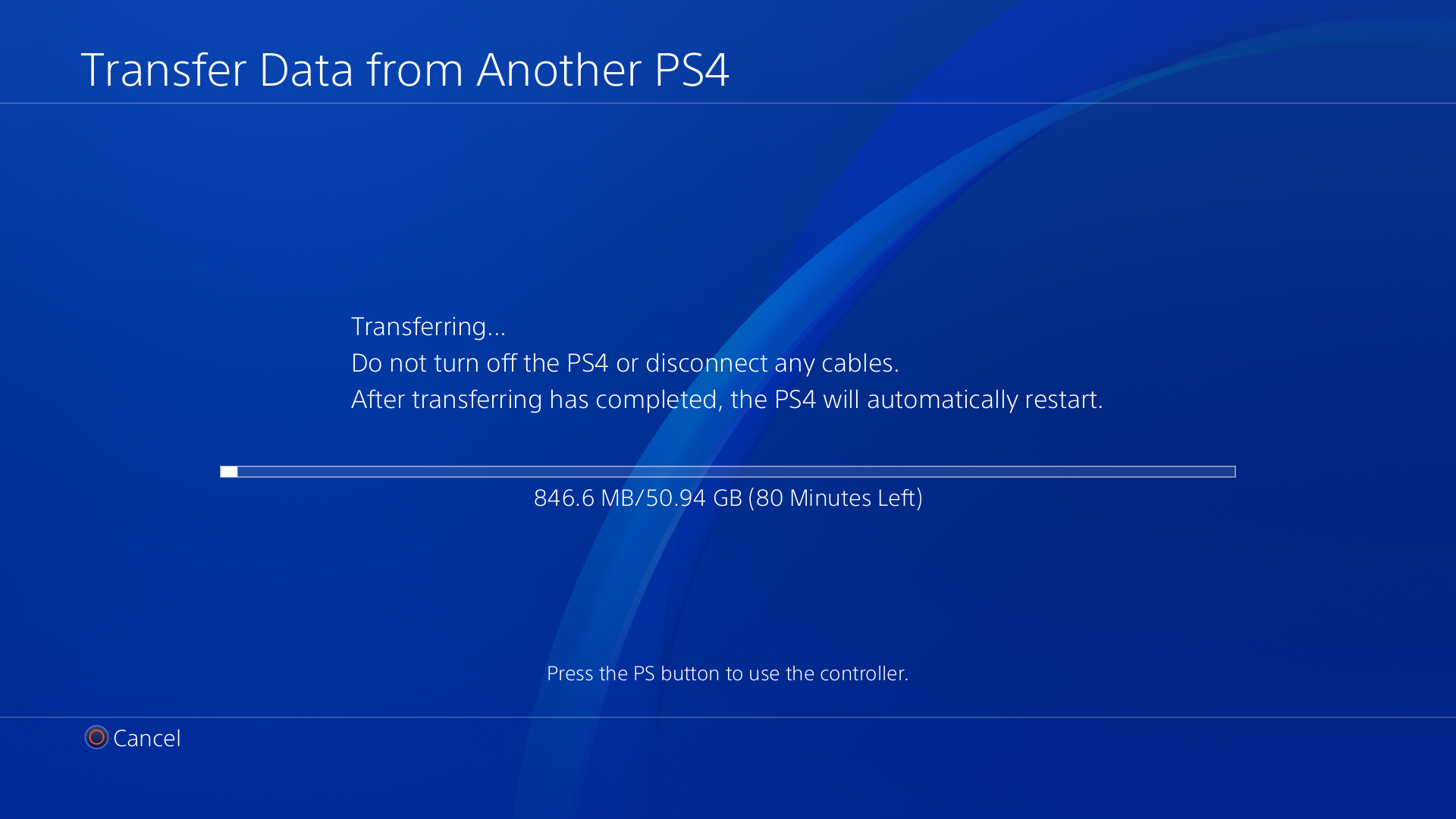
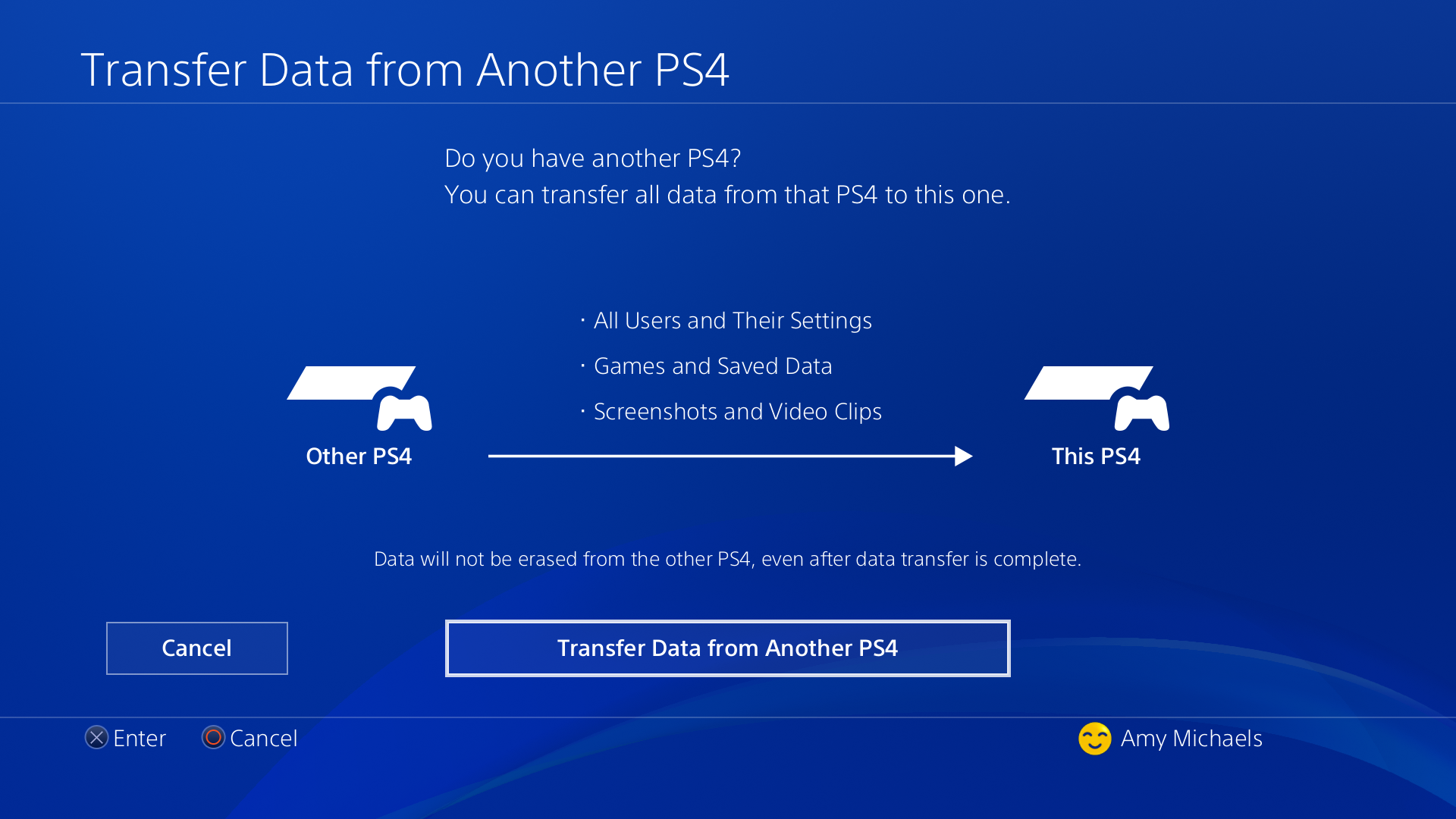
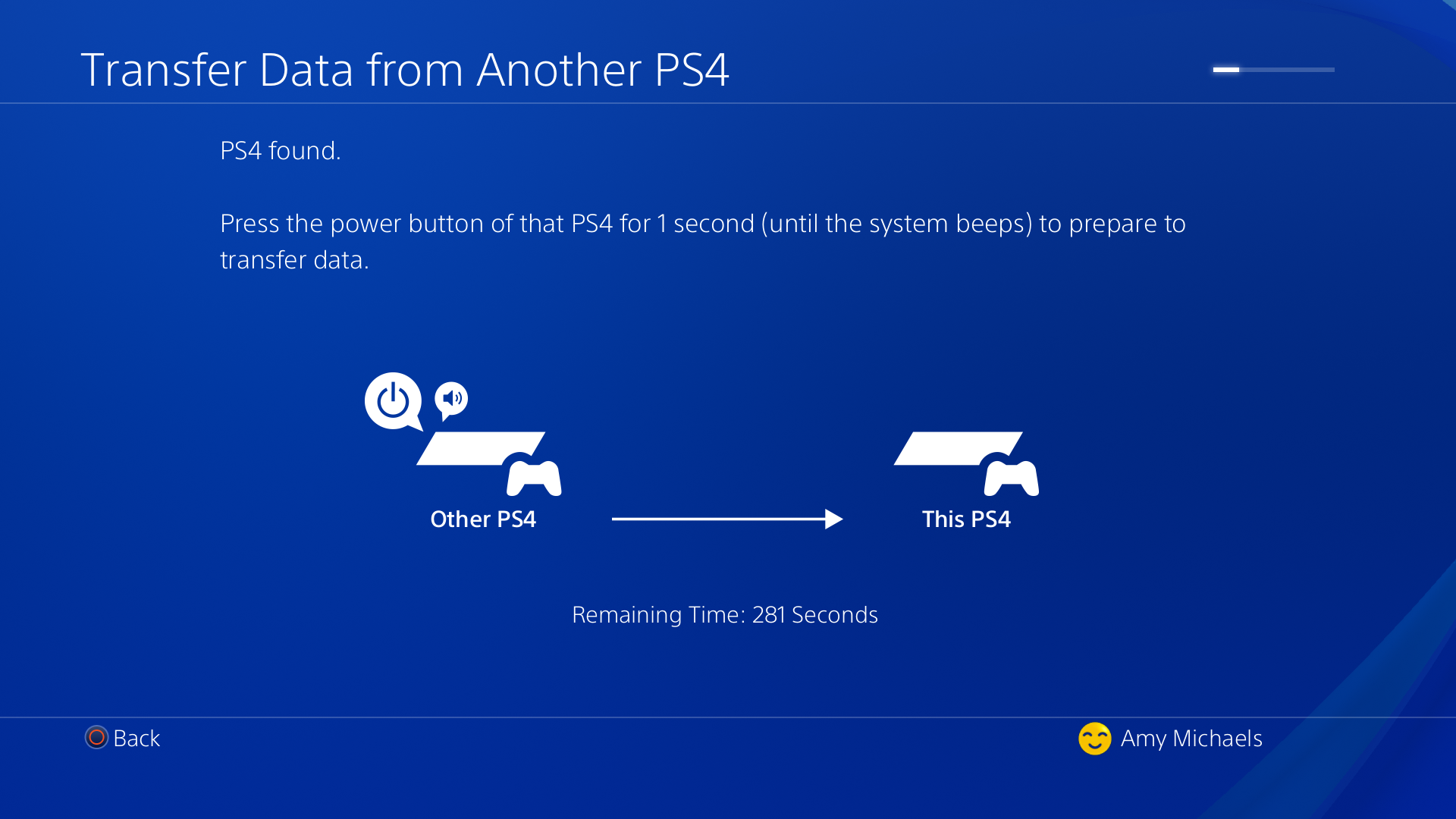
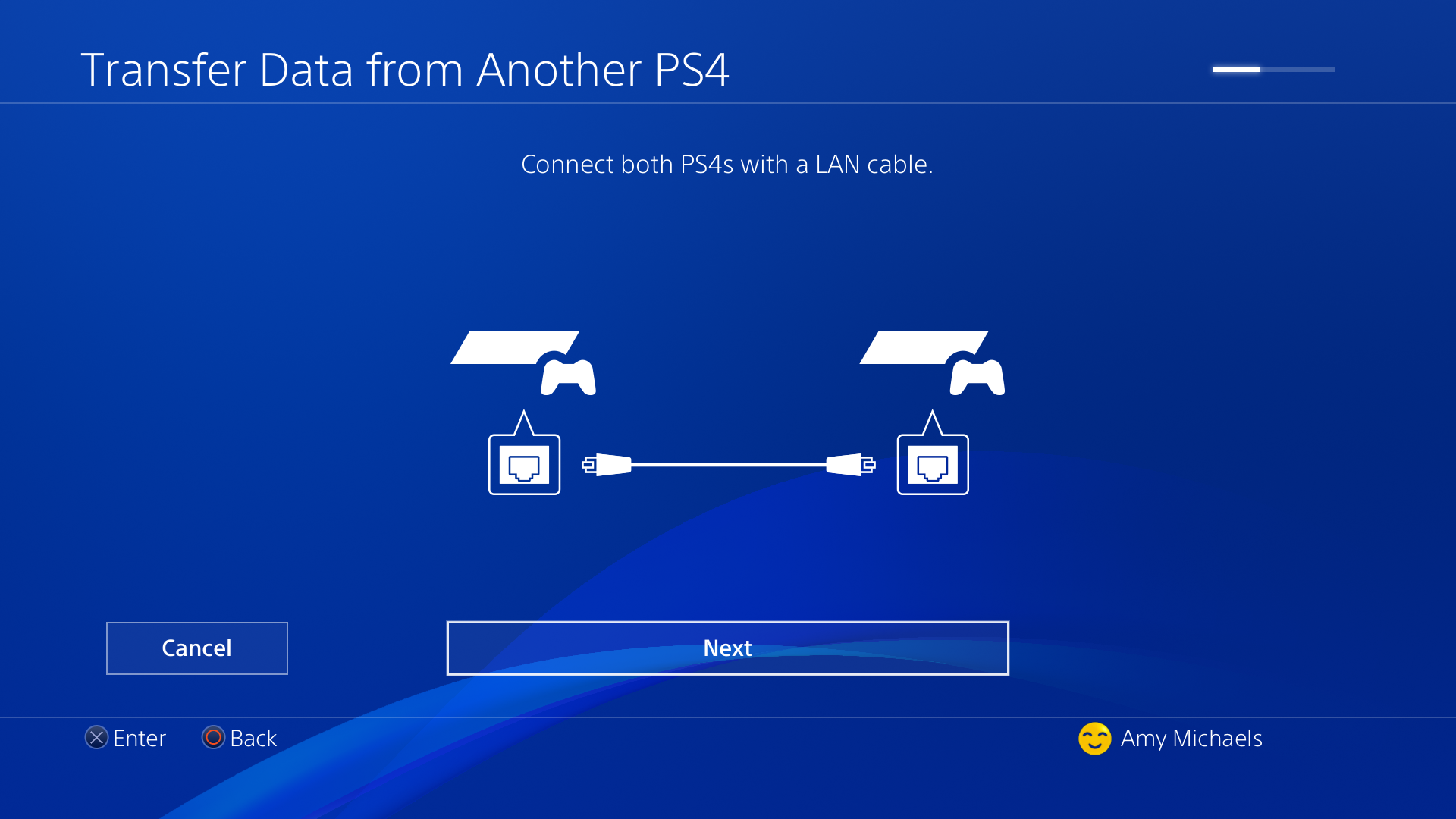
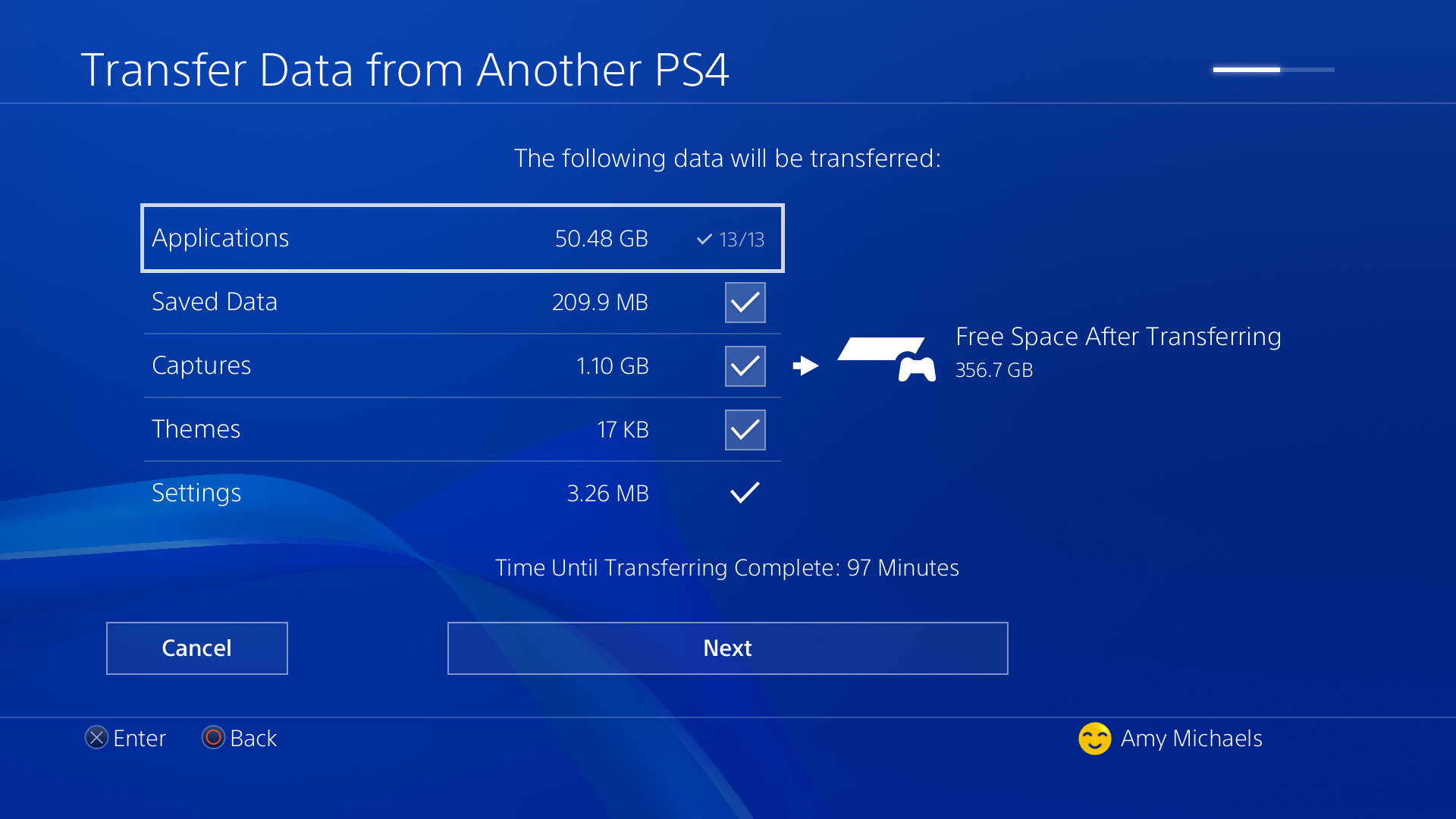
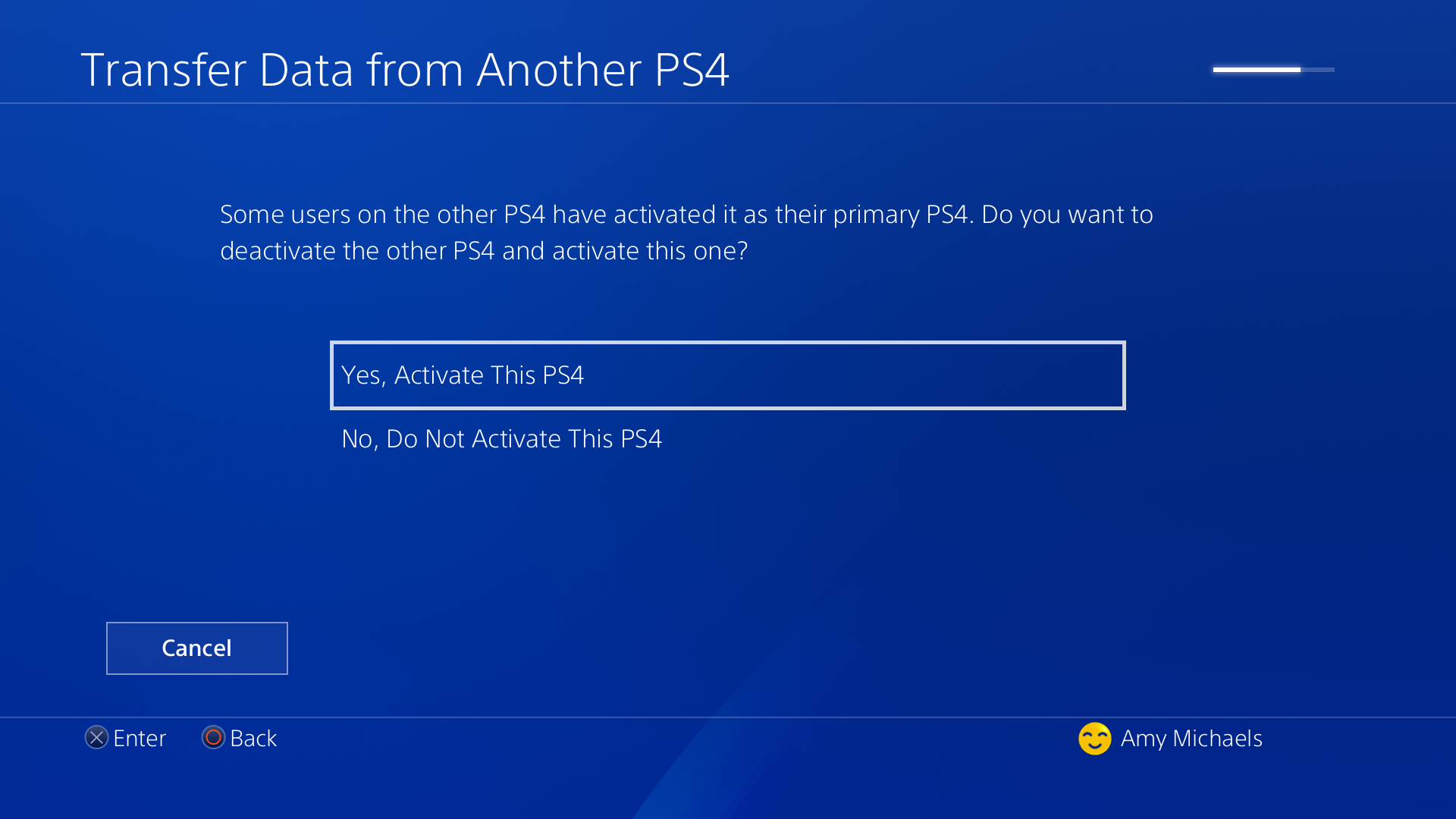
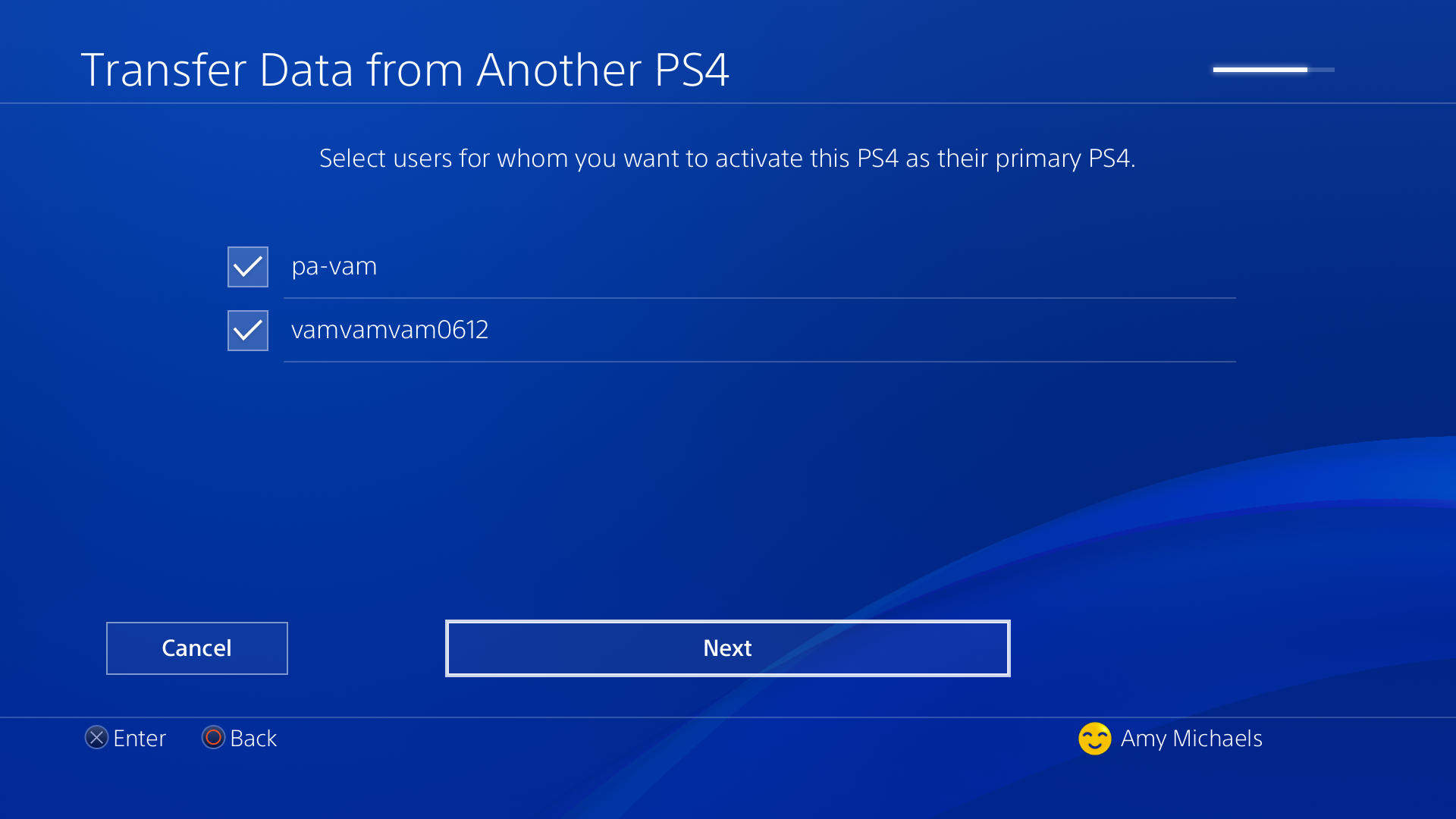
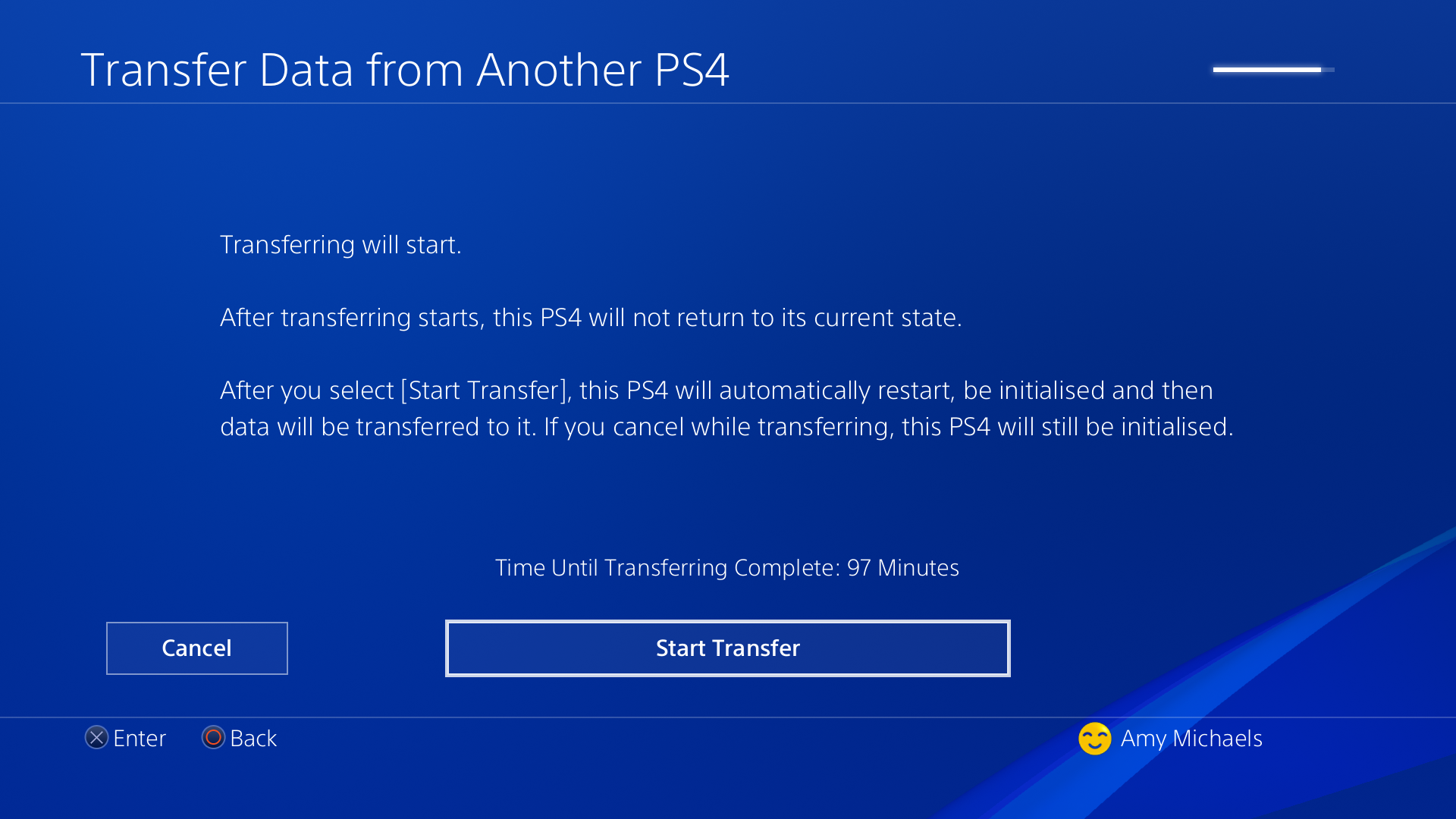








Les commentaires sont désactivés.
22 Commentaires
Loading More Comments